零填充到Excel中的周数
在本文中,我们将学习如何在Excel中用弱数填充零。
WEEKNUM函数返回一年中的第几周。一年有53周。因此,该函数返回1到53之间的值。众所周知,`link:/ excel-date-and-time-excel-weeknum-function [WEEKNUM function]`以日期作为参数,并返回其在特定年份的星期数。
语法:
在这里,我们有一些日期可以测试该功能。
= WEEKNUM ( Excel Date)
使用公式:
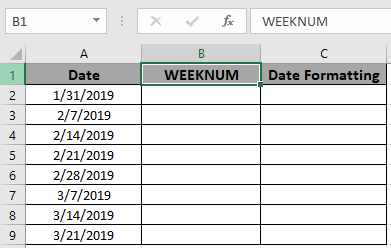
一年中一月的31号返回5。
=WEEKNUM(A2)
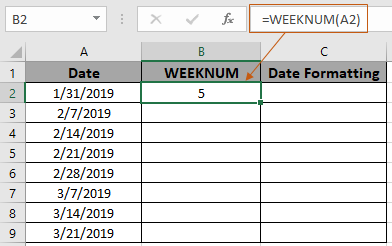
现在,使用快捷键Ctrl D复制剩余单元格中的公式。该函数根据需要返回一年中的第几周。
现在,我们需要在上述结果上填充零。那么我们如何在Excel中进行零填充? TEXT功能!
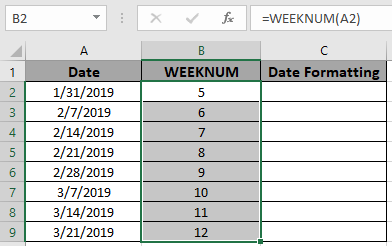
这里的`link:/ excel-text-formulas-excel中的文本函数[TEXT function]`用于更改单元格值的格式。
语法
现在让我们在WEEKNUM函数的结果上使用TEXT函数。
使用公式:
= TEXT ( text , text_format )
“ 00”:2位数字。我们知道一年中的周数永远不会大于53。从上面的快照中可以看到,我们在周数之前添加了零填充。当星期数字是一位数字时,数字前面将填充1个零。当星期数是两位数时,不会填充零。
希望这足以说明问题,您现在知道如何在Excel中用周数填充零。在此处浏览有关Excel日期和时间功能的更多文章。请随时声明您对以上文章的查询或反馈。
= TEXT ( B2 , "00" )
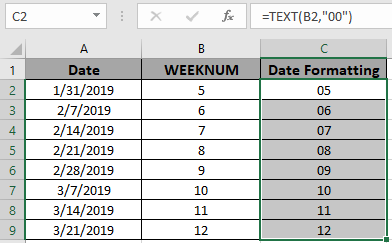
相关文章
链接:/ excel-date-and-time-excel-weeknum-function 链接:/ excel-text-formulas-text-function-in-excel [如何在Excel中使用TEXT函数]| link | / | tips-convert-text-to-numbers [将文本转换为数字] ===热门文章
链接:/ vlookup函数的公式和功能介绍[Excel中的VLOOKUP函数]链接:/条件格式-条件格式与公式2016 [条件式的公式2016]链接:/ excel-general-how-to-over-multiple-charts [在Excel 2016中创建叠加图]